È possibile inviare un'immagine in modalità
di scansione, ovvero Scansione per e-mail, Scansione su FTP, Scansione su
desktop e Scansione su Cartella di rete.
Attenzione
Non collocare alcun oggetto sotto il rilevatore di formato dell'originale. La chiusura dell'alimentatore automatico dei documenti quando è presente un oggetto sottostante può danneggiare la lastra del rilevatore di formato dell'originale e impedire la corretta determinazione di quest'ultimo.Posizionare l'originale.
Posizionare l'originale nel vassoio dell'alimentatore automatico dei documenti oppure sul piano documenti.-2.png)
 ). Se vengono posizionati con orientamento
orizzontale (
). Se vengono posizionati con orientamento
orizzontale (
 ), è possibile che venga rilevato un formato
non corretto. Se l'originale è in formato A5R (5-1/2" x 8-1/2"R),
immettere manualmente il formato dell'originale.
), è possibile che venga rilevato un formato
non corretto. Se l'originale è in formato A5R (5-1/2" x 8-1/2"R),
immettere manualmente il formato dell'originale.Specificare la destinazione.
RICHIAMO DI UNA DESTINAZIONE DA UNA RUBRICA Scansione per e-mail
Scansione per e-mail Scansione su FTP
Scansione su FTP Scansione su Cartella di rete
Scansione su Cartella di rete Scansione su desktop
Scansione su desktop , viene automaticamente specificata la
destinazione del tasto toccato.
, viene automaticamente specificata la
destinazione del tasto toccato.Toccare il tasto [Originale].
Toccare il tasto corrispondente all'orientamento appropriato.
Specificare l'orientamento dell'originale posizionato al punto 1. .
.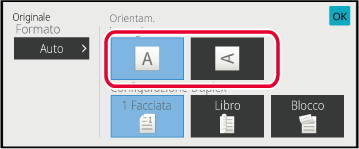
Toccare il tasto [B/N Avvio] o [Colore Avvio] per avviare la scansione dell'originale.
Se l'originale è stato collocato sul piano documenti, sostituirlo con l'originale successivo e toccare il tasto [B/N Avvio] oppure il tasto [Colore Avvio].
Ripetere l'operazione fino al termine della scansione di tutti gli originali.Toccare il tasto [Fine Lettura].
L'apparecchio emette un segnale acustico per indicare che l'operazione è terminata.Durante la trasmissione di una scansione,
è possibile modificare l'oggetto, il nome di file, l'indirizzo di
risposta e il testo del messaggio. Se necessario, immettere direttamente
il testo.
Toccare il tasto [Dettagli] per passare alla modalità normale.
MODALITÀ SEMPLIFICATA (EASY)Per modificare l'oggetto, toccare la casella di inserimento [Oggetto].
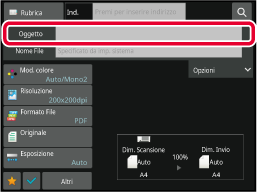
Toccare un tasto di testo predefinito.
Al termine della procedura di impostazione, toccare .
.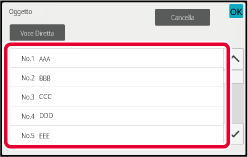
Per modificare il nome del file, toccare la casella di inserimento [Nome File].
Al termine della procedura di impostazione, toccare .
.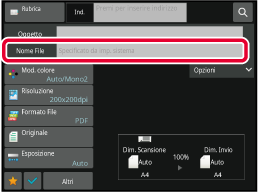
Toccare [Opzioni].
Per modificare l'indirizzo di risposta, toccare la casella di inserimento [Rispondi-A].
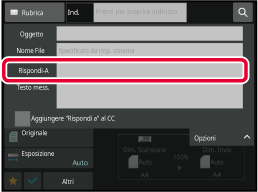
Toccare il tasto che si desidera utilizzare per l'indirizzo di risposta.
Al termine della procedura di impostazione, toccare .
. , viene aggiunto un indirizzo di risposta
all'indirizzo Cc.
, viene aggiunto un indirizzo di risposta
all'indirizzo Cc.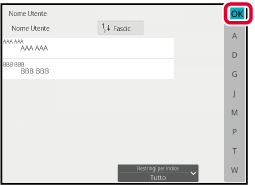
Per modificare il testo del messaggio, toccare la casella di inserimento [Testo mess.].
Immettere il testo del messaggio.
Al termine della procedura di impostazione, toccare .
.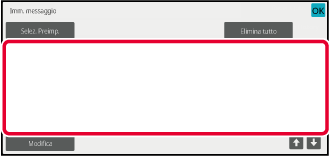
È possibile trasmettere un fax in modalità
Internet fax. Questa procedura può essere utilizzata anche per eseguire
la trasmissione diretta tramite Direct SMTP.
Posizionare l'originale.
Posizionare l'originale nel vassoio dell'alimentatore automatico dei documenti oppure sul piano documenti.Avvertenza
Non collocare alcun oggetto sotto il rilevatore di formato dell'originale. La chiusura dell'alimentatore automatico dei documenti quando è presente un oggetto sottostante può danneggiare la lastra del rilevatore di formato dell'originale e impedire la corretta determinazione di quest'ultimo. ).
Se vengono posizionati con orientamento orizzontale (
).
Se vengono posizionati con orientamento orizzontale (
 ), è possibile che venga rilevato un formato
non corretto.
Se l'originale è in formato A5R (5-1/2" x 8-1/2"R), immettere manualmente
il formato dell'originale.
), è possibile che venga rilevato un formato
non corretto.
Se l'originale è in formato A5R (5-1/2" x 8-1/2"R), immettere manualmente
il formato dell'originale.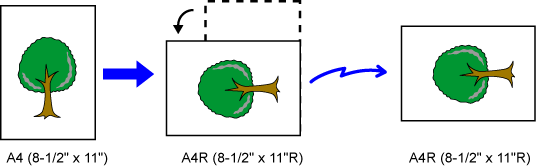
Toccare il display delle modalità per passare alla schermata iniziale della modalità Internet Fax.
SELEZIONE DELLA MODALITÀ DI SCANNER DI RETESpecificare la destinazione.
RICHIAMO DI UNA DESTINAZIONE DA UNA RUBRICA appare nei tasti a sfioramento in cui
sono memorizzati indirizzi Internet fax.
appare nei tasti a sfioramento in cui
sono memorizzati indirizzi Internet fax.Toccare il tasto [Originale].
Toccare il tasto corrispondente all'orientamento appropriato.
Al termine della procedura di impostazione, toccare .
.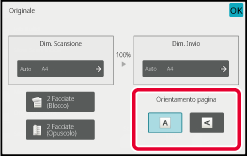
Toccare il tasto [Avvio] per avviare la scansione dell'originale.
Se l'originale è stato collocato sul piano documenti, sostituirlo con l'originale successivo e toccare il tasto [Avvio].
Ripetere l'operazione fino al termine della scansione di tutti gli originali.Toccare il tasto [Fine Lettura].
L'apparecchio emette un segnale acustico per indicare che l'operazione è terminata.Durante la trasmissione di un Internet fax
è possibile modificare l'oggetto, il nome di file e il testo del
messaggio. Se necessario, immettere direttamente il testo. Per configurare
un nome di file e altre impostazioni per un Internet fax, utilizzare
le impostazioni di invio delle altre funzioni.
Toccare il display delle modalità per passare alla schermata iniziale della modalità Internet Fax.
SELEZIONE DELLA MODALITÀ DI SCANNER DI RETEToccare il tasto [Invia Impost.].
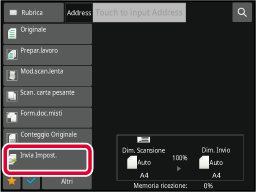
Per modificare l'oggetto, toccare la casella di inserimento [Oggetto].
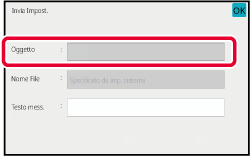
Toccare un tasto di testo predefinito.
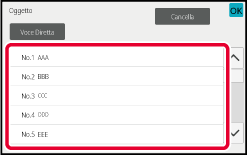
Per modificare il nome del file, toccare la casella di inserimento [Nome File].
Toccare un tasto di testo predefinito.
Al termine della procedura di impostazione, toccare .
.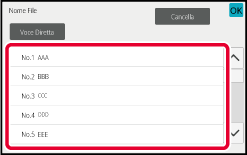
Per modificare il testo del messaggio, toccare la casella di inserimento [Testo mess.].
Immettere il testo del messaggio.
Al termine della procedura di impostazione, toccare .
.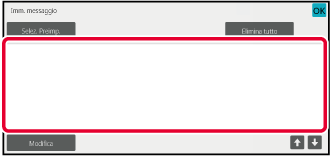
 per selezionare la riga desiderata.
per selezionare la riga desiderata.È possibile inviare la stessa immagine digitalizzata
a più destinazioni di scansione, Internet fax e fax con una singola operazione.
Una sola operazione consente di inviare i dati fino a un massimo
di 500 destinazioni, compresi i lavori con invio prenotato. (Ad
esempio se è stata già prenotata la trasmissione di lavori con massimo
450 destinazioni, i dati possono essere trasmessi fino a un massimo
di 50 destinazioni.)
.png)
È consigliabile memorizzare come contatti o gruppi le
destinazioni utilizzate di frequente per la trasmissione broadcast.
In un singolo contatto è possibile memorizzare al massimo
500 destinazioni.
Per la trasmissione broadcast è possibile toccare semplicemente
il tasto relativo al contatto o al gruppo per recuperare più numeri
di fax.
È inoltre possibile inviare fax usando il tasto a sfioramento,
impostando la casella di controllo [Impostato come utilizzato di default] su
 quando gli indirizzi vengono registrati.
Se si desidera rimuovere temporaneamente una destinazione dagli
indirizzi memorizzati, aprire la schermata di conferma dei dettagli
e rimuovere la destinazione nella schermata.
quando gli indirizzi vengono registrati.
Se si desidera rimuovere temporaneamente una destinazione dagli
indirizzi memorizzati, aprire la schermata di conferma dei dettagli
e rimuovere la destinazione nella schermata.
USO DI UN LOG DI TRASMISSIONE PER RIPETERE L'INVIO
 (impostazione predefinita di fabbrica),
l'immagine viene inviata solo alle destinazioni impostate su [Imp. come utilizz. di
default]
per la modalità attualmente in uso. Rimuovendo il segno di spunta
(impostazione predefinita di fabbrica),
l'immagine viene inviata solo alle destinazioni impostate su [Imp. come utilizz. di
default]
per la modalità attualmente in uso. Rimuovendo il segno di spunta
 , l'immagine può essere inviata anche
alle destinazioni di altre modalità.
, l'immagine può essere inviata anche
alle destinazioni di altre modalità.Posizionare l'originale.
Posizionare l'originale nel vassoio dell'alimentatore automatico dei documenti oppure sul piano documenti.Specificare tutte le destinazioni.
RICHIAMO DI UNA DESTINAZIONE DA UNA RUBRICA prima di specificare la destinazione
successiva.
prima di specificare la destinazione
successiva.Toccare [Controllo Indirizzi] sul pannello operativo.
Confermare la destinazione.
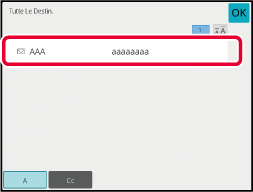
Toccare il tasto [B/N Avvio] o [Colore Avvio] (tasto [Avvio] in modalità normale) per avviare la scansione dell'originale.
In questa sezione vengono illustrate le
impostazioni da ricordare quando in una trasmissione broadcast sono
inclusi più tipi di indirizzi.
Quando una trasmissione broadcast include una combinazione
di vari tipi di indirizzi (ad esempio destinazioni per la modalità
di scansione e per la modalità Internet fax), le impostazioni della
trasmissione vengono abilitate per tutti gli indirizzi, indipendentemente
dalla schermata di modalità utilizzata per configurarle. Valgono
tuttavia le seguenti eccezioni:
Quando non sono
inclusi indirizzi Internet Fax
| Formato di file (modalità di compressione dei file) |
Per tutte le destinazioni viene utilizzata la modalità di compressione impostata con [Impostazioni di sistema] → [Impostazioni Invio Immagine] → [Impostazioni di scansione] → [Impostazioni Condizioni] → [Modo compressione in broadcast] in modalità di impostazione (amministratore). |
|---|---|
| Modalità di colore |
Se l'impostazione della modalità colore è [Tutti i colori] in modalità di scansione, l'immagine viene inviata in formato Mono2 agli indirizzi fax e a colori agli indirizzi di scansione. Per inviare un'immagine in formato Mono2 a tutti gli indirizzi, toccare [Invia stessa immag. dell'indirizzo fax] sul pannello operativo in modalità normale. |
| Conteggio Originale |
Viene abilitato l'indirizzo di una modalità in cui è specificato il numero di fogli originali, se esiste. |
| Dimensioni del file di scansione |
Se si effettua una trasmissione broadcast che include destinazioni per cui è impostato un limite per la dimensione degli allegati tramite l'opzione [Dimensione massima dati (E-mail)] o [Dimensioni max allegati dati (FTP/Desktop/Cartella di rete)] (in modalità di impostazione (amministratore), selezionare [Impostazioni di sistema] → [Impostazioni Invio Immagine] → [Impostazioni di scansione] → [Impostazioni Condizioni]); il limite verrà applicato anche alle destinazioni per cui non è impostato alcun limite. |
| N su 1 |
Questa modalità è disponibile solo per Fax. È collegata a una modalità con una funzione appropriata. |
| Escludi colore |
Questa modalità è disponibile solo per le modalità di scansione e inserimento dati. È collegata a una modalità con una funzione appropriata. |
| RGB |
Questa modalità e disponibile per Scanner, Cartella rete e FTP/Desktop. È collegata a una modalità con una funzione appropriata. |
Quando
sono inclusi indirizzi Internet Fax
Quando sono inclusi indirizzi Internet Fax nelle destinazioni,
sono previste le seguenti restrizioni.
| Modalità di colore |
Fisso su binario bianco e nero. |
|---|---|
| Formato di file (modalità di compressione dei file) |
Fisso su TIFF. |
| Originale |
La trasmissione avverrà per tutti gli indirizzi che utilizzano la stessa larghezza di immagine dell’Internet Fax. |
| Regolazione sfondo |
Impossibile impostare. |
| Salta pagine vuote | |
| Escludi colore | |
| Contrasto | |
| Nitidezza | |
| RGB | |
| Firma | |
| Crittografia | |
| Multicrop | |
| Scansione bigl. vis. | |
| Ritaglio imm. |
I risultati di una trasmissione broadcast
completata possono essere controllati nella schermata di stato dei
lavori. Se non è stata eseguita la trasmissione a una o più destinazioni,
ritrasmettere l'immagine a tali destinazioni.
Toccare il display di stato dei lavori.
Toccare la scheda [Scansione] o la scheda [Internet-Fax], quindi toccare il tasto [Completo].
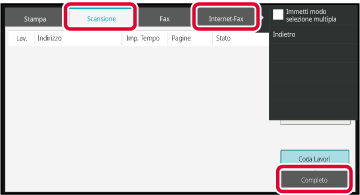
Dopo aver toccato il tasto della trasmissione broadcast completata, toccare [Controlla dettagli del processo selezionato] sul pannello operativo.
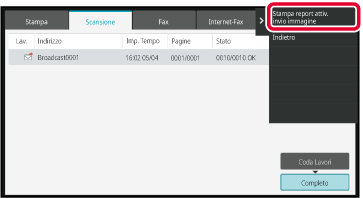
Dopo aver toccato la scheda [Non riuscito], toccare [Rinvia a tutti indirizzi con invio non riuscito] sul pannello operativo per inviare di nuovo l'immagine.
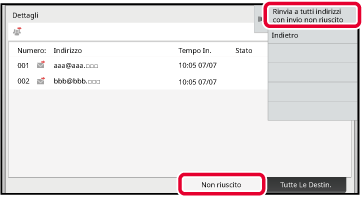
Un file presente in un computer può essere
inviato per mezzo della macchina come fax (funzione PC-I-Fax).
I fax vengono inviati con la funzione PC-I-Fax nello stesso
modo in cui vengono stampati i documenti. Selezionare il driver
PC-Fax come driver di stampa per il computer, quindi selezionare
il comando Stampa nell'applicazione. I dati dell'immagine da trasmettere
verranno creati e inviati come Internet fax.
Se si utilizza l’applicazione "Visualizzatore registro", gli
Internet fax possono essere inviati utilizzando il log di trasmissione
visualizzato nel Visualizzatore registro.
Per informazioni sulle procedure di utilizzo di questa funzione,
vedere la Guida in linea del driver PC-Fax.
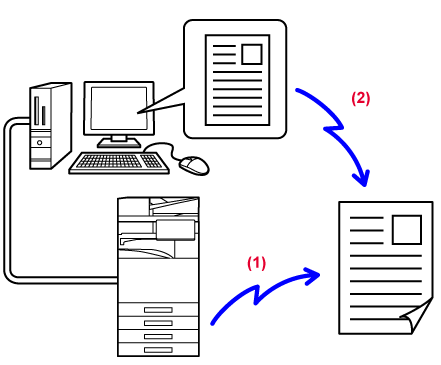
Version 05a / bp70m65_usr_05a_it